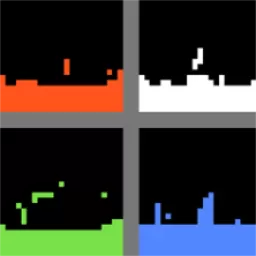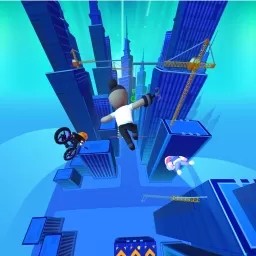如何在Win10系统中设置电脑自动关机时间的方法与步骤
在日常使用电脑的过程中,很多用户会因为忘记关机而导致电源浪费,甚至影响电脑的寿命。对于需要在晚上或某一特定时间离开的用户来说,设置电脑自动关机显得尤为重要。本文将详细介绍如何在Windows 10系统中设置电脑自动关机时间的方法与步骤。
方法一:使用“命令提示符”设置自动关机
使用命令提示符是一种简单快捷的方法,适用于所有Windows 10用户。以下是具体的步骤:
首先,按下“Win + R”键,打开“运行”对话框。
在对话框中输入“cmd”,然后按下“Enter”键,打开命令提示符窗口。

在命令提示符窗口中输入以下命令:
shutdown -s -t 秒数
其中“秒数”代表你希望电脑关机之前的倒计时时间(以秒为单位)。例如,若你设置为3600秒,表示1小时后自动关机。
输入命令后,按下“Enter”键,系统会提示你已预约自动关机。
如果你想取消已设置的自动关机,可以在命令提示符中输入以下命令:
shutdown -a
这样便可取消之前设置的自动关机预约。
方法二:使用“任务调度程序”设置自动关机
若你希望能够更加灵活地设置自动关机的时间,例如定期关机,使用“任务调度程序”会是一个更好的选择。以下是操作步骤:
在任务栏搜索框中输入“任务调度程序”,并点击打开。
在右侧的“操作”面板中,选择“创建基本任务”。
给任务命名,例如“定时关机”,然后点击“下一步”。
选择触发器,通常可以选择“每天”、“每周”或“每月”,根据自己的需求进行设置,点击“下一步”。
设定具体的时间,点击“下一步”。
在“操作”中选择“启动程序”,点击“下一步”。
在“程序/脚本”框中输入“shutdown”,在“添加参数(可选)”框中输入“-s -t 0”,然后点击“下一步”。
最后,确认设置无误后,点击“完成”。
通过以上步骤,你就成功创建了一个定时关机的任务。当到达设定的时间时,电脑自动关机,无需手动操作。
方法三:使用第三方软件设置自动关机
除了使用Windows自带的工具外,还有许多第三方软件可以帮助用户设置自动关机。例如:Wise Auto Shutdown、Shutdown Timer等。这些软件通常具有友好的用户界面,操作相对简单,适合不太熟悉计算机操作的人。
以下为一般步骤:
下载并安装你选择的自动关机软件。
打开软件,并找到“设置自动关机”或相关功能。
根据软件提示,设置关机的时间或条件(如倒计时)。
保存设置后,软件将在设定的时间自动关机你的电脑。
通过上述三种方法,你可以根据自己的需求在Windows 10系统中方便地设置自动关机。无论是使用命令提示符、任务调度程序,还是借助第三方软件,都能有效地解决忘记关机的问题。希望每位用户都能合理利用电脑,提高工作效率并节约能源。
版权声明:如何在Win10系统中设置电脑自动关机时间的方法与步骤是由宝哥软件园云端程序自动收集整理而来。如果本文侵犯了你的权益,请联系本站底部QQ或者邮箱删除。